Profilbild im Zoom-Meeting statt Video anzeigen
Veröffentlicht: 2021-05-16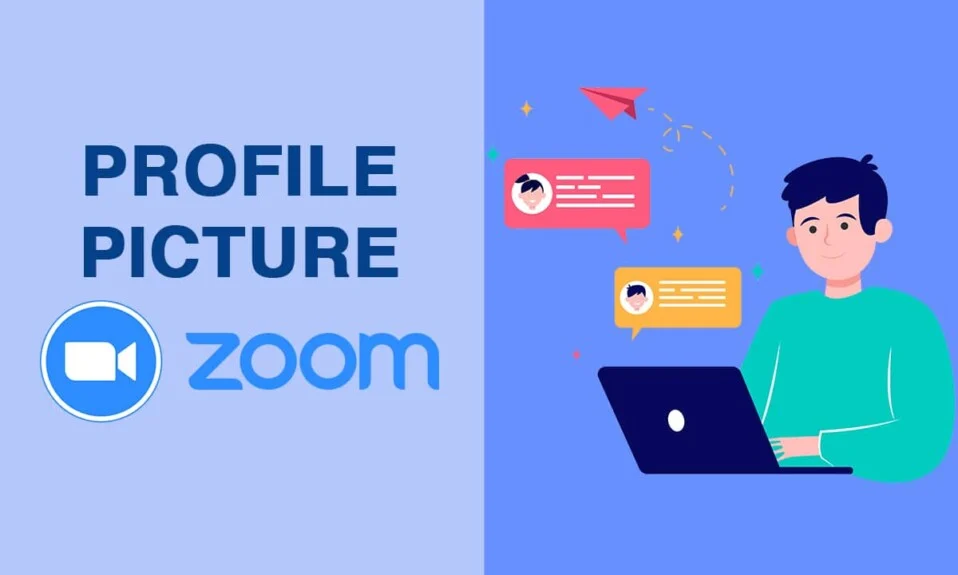
Zoom hat sich in letzter Zeit als eine der weltweit führenden Plattformen für Videoanrufe etabliert. Die All-Inclusive-Software ist ideal für alle Online-Treffen, von Büromeetings bis hin zu virtuellen Treffen mit Freunden. Wenn Sie jedoch nicht möchten, dass die Leute Ihr Gesicht durch ihre Bildschirme anstarren, können Sie die Videooption jederzeit deaktivieren und sie Ihr Anzeigebild sehen lassen. So können Sie Ihr Profilbild in einem Zoom-Meeting anstelle Ihres Videos anzeigen.
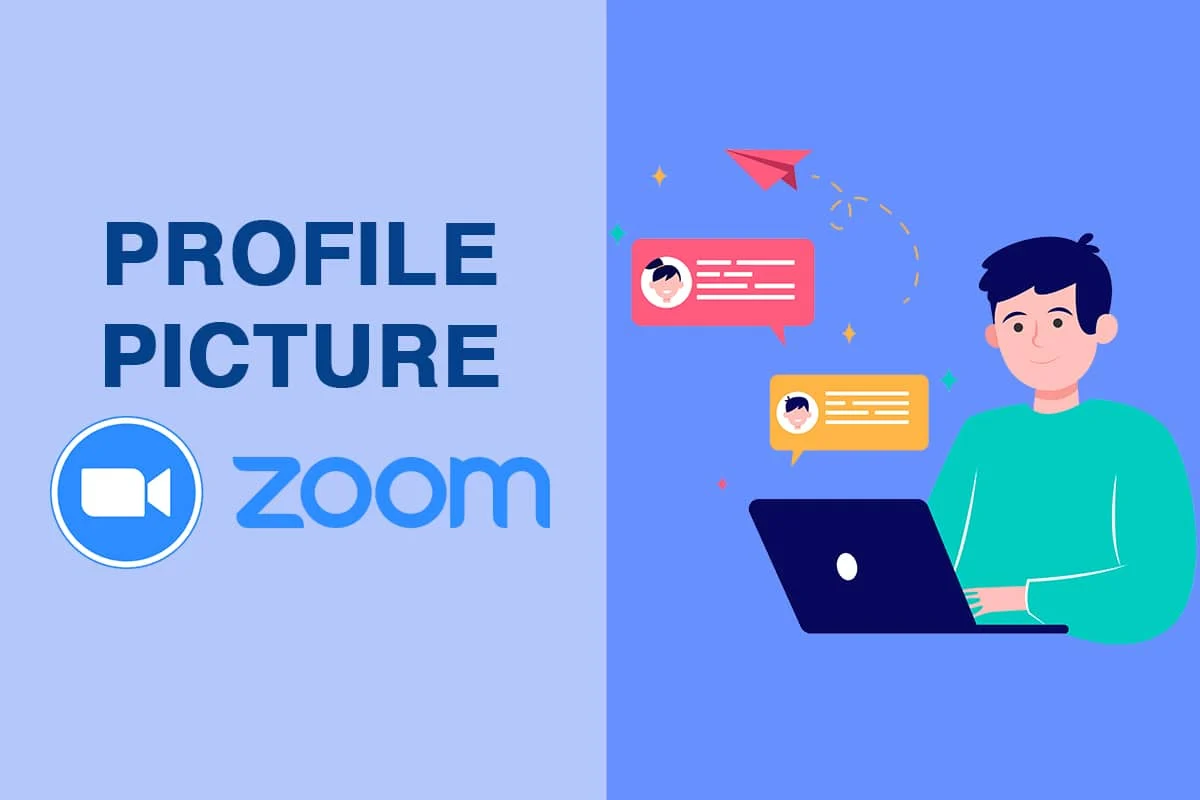
Inhalt
- So zeigen Sie ein Profilbild in einem Zoom-Meeting anstelle eines Videos an
- Warum ein Profilbild und kein Video?
- Methode 1: Stellen Sie ein Profilbild auf Zoom, bevor das Meeting beginnt
- Methode 2: Fügen Sie während eines Zoom-Meetings ein Profilbild hinzu
- Methode 3: Immer Profilbild statt Video anzeigen
- So entfernen Sie das Zoom-Profilbild
- So zeigen Sie Profilbilder anderer Personen an
- So zeigen oder verbergen Sie Nicht-Video-Teilnehmer
So zeigen Sie ein Profilbild in einem Zoom-Meeting anstelle eines Videos an
Warum ein Profilbild und kein Video?
Während Kameras die Macht haben, ein Motiv besser aussehen zu lassen, ziehen es manche Menschen vor, ihre Privatsphäre zu wahren und sich von den Augen ihrer Kamera fernzuhalten. Wenn Sie einer von ihnen sind, dann ist das Ausschalten Ihrer Kamera während eines Zoom-Meetings möglicherweise das aufregendste Feature auf der Plattform. Sobald Ihre Kamera jedoch ausgeschaltet ist, können Sie sich vom Rest des Gesprächs abgeschnitten fühlen, da kein anderer Teilnehmer Sie sehen kann. Um dem entgegenzuwirken, können Sie in einem Zoom-Meeting statt Ihres Videos ein Profilbild zeigen und so das Beste aus beiden Welten herausholen.
Methode 1: Stellen Sie ein Profilbild auf Zoom, bevor das Meeting beginnt
Das Hinzufügen eines Profilbilds bei Zoom ist keine Raketenwissenschaft und kaum ein 2-Minuten-Prozess. Wenn also ein Meeting ansteht und Sie Ihr Profilbild fertig haben möchten, gehen Sie folgendermaßen vor:
1. Öffnen Sie die Zoom-Anwendung und melden Sie sich mit Ihren Anmeldedaten an.
2. Klicken Sie in der App auf das Einstellungssymbol unter Ihrem provisorischen Profilbild in der oberen rechten Ecke des Bildschirms.
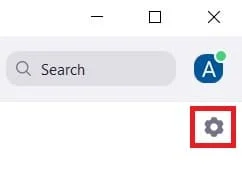
3. Klicken Sie in den Optionen, die auf der linken Seite des Bildschirms erscheinen, auf „Profil“.
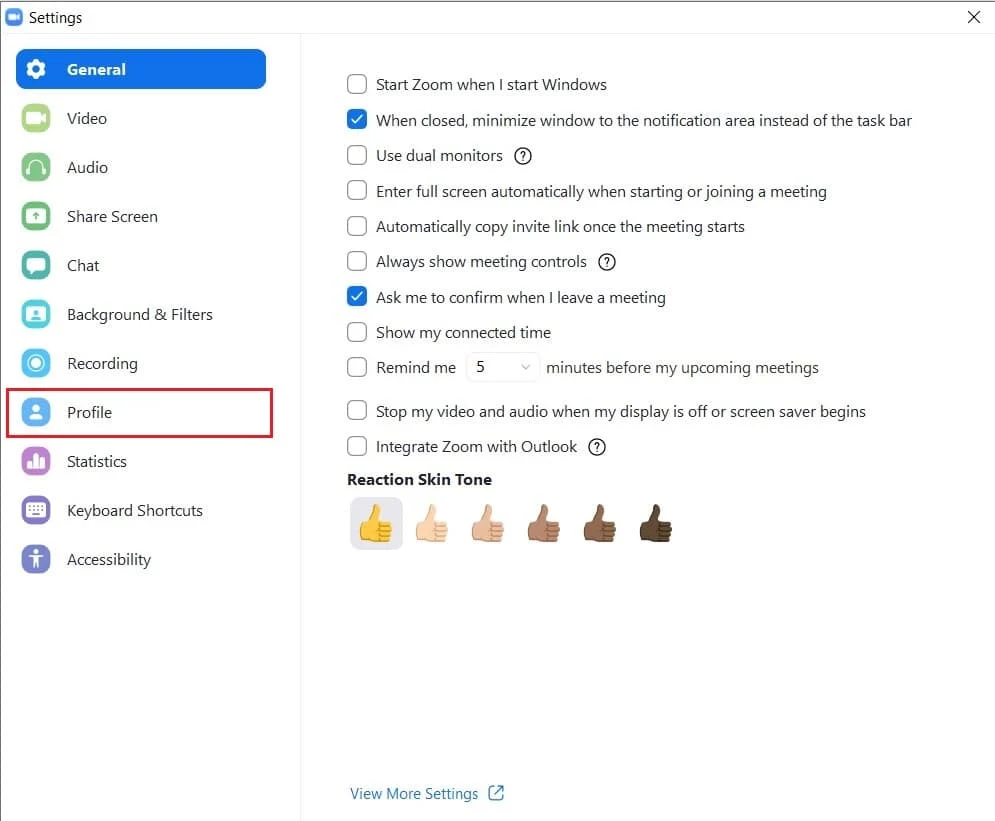
4. Sie sehen Informationen zu Ihrem Zoom-Profil. Platzieren Sie hier Ihren Mauszeiger über dem temporären Profilbild und klicken Sie auf das daraufhin erscheinende Bleistift-Symbol .
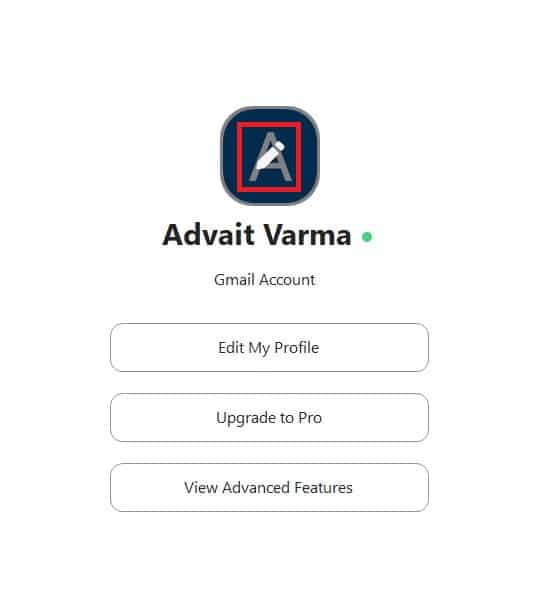
5. Auf Ihrem Bildschirm erscheint ein kleines Fenster mit dem Titel Profilbild bearbeiten . Klicken Sie hier auf „Bild ändern“.
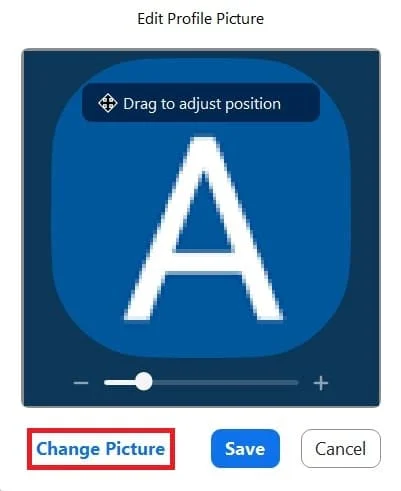
6. Durchsuchen Sie Ihren PC und wählen Sie das gewünschte Profilbild aus.
7. Klicken Sie nach der Auswahl auf „Speichern“ und Ihr Profilbild wird hochgeladen.
8. Um Ihr Profilbild während eines Zoom-Meetings sichtbar zu machen, deaktivieren Sie die Option „Video starten“ unten links im Meeting-Fenster.
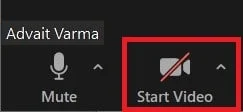
9. Jetzt wird während eines Zoom-Meetings Ihr Profilbild anstelle Ihres Videos angezeigt.
Wenn Sie Zoom mit ihrem Mobiltelefon verwenden, ist der Vorgang zum Hinzufügen eines Profilbilds ziemlich ähnlich wie bei der mobilen Zoom-Anwendung. So geht's:
1. Öffnen Sie die Zoom-App und tippen Sie in der unteren rechten Ecke auf die Option Einstellungen .
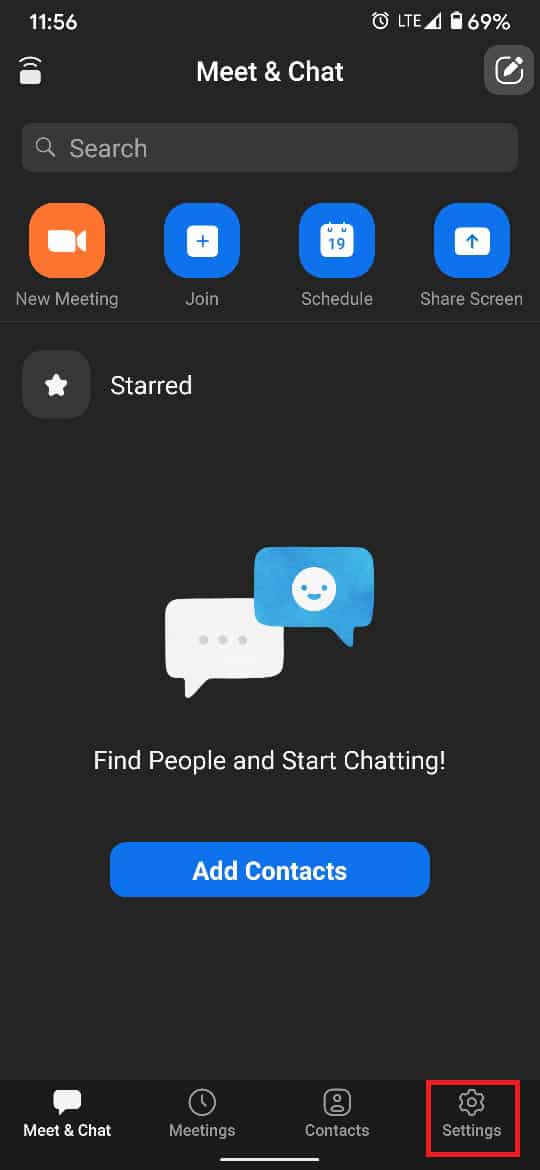
2. Tippen Sie auf der Seite „Einstellungen“ auf die erste Option , die Ihren Namen und Ihre E-Mail-Adresse enthält.
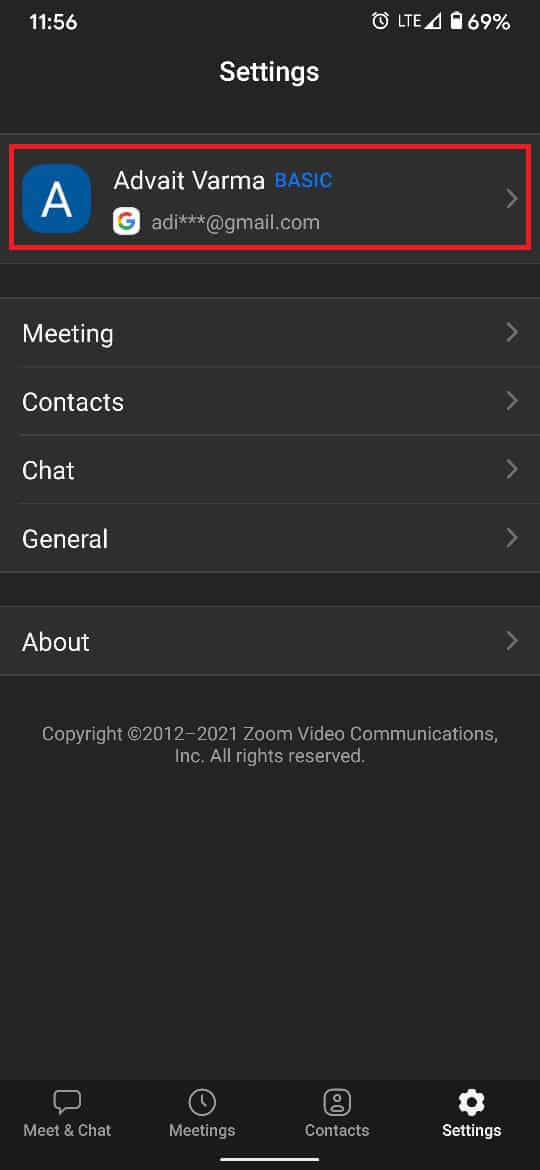

3. Dies öffnet die „Mein Profil“-Optionen. Tippen Sie auf „Profilbild“.
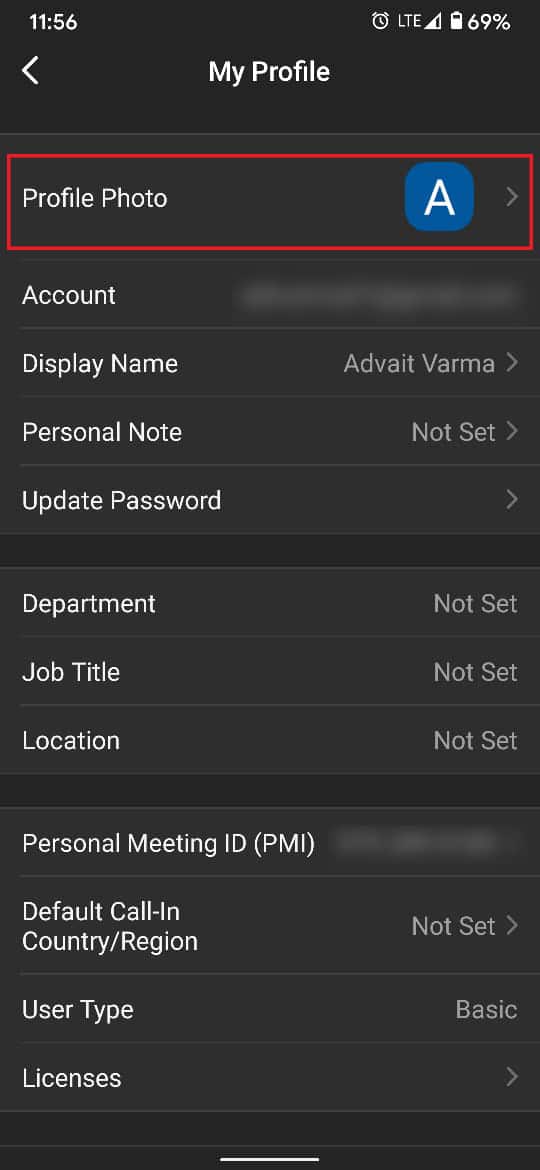
4. Je nach Wunsch können Sie entweder ein Sofortbild aufnehmen oder eines aus Ihrer Galerie auswählen .
5. Sobald das Foto hochgeladen wurde, ist es während eines Zoom-Meetings sichtbar, wenn Sie Ihr Video ausschalten.
Methode 2: Fügen Sie während eines Zoom-Meetings ein Profilbild hinzu
Wenn Sie vor dem Meeting vergessen haben, ein Profilbild hinzuzufügen, und zwischendurch plötzlich eines hinzufügen müssen, dann gibt es noch Hoffnung für Sie. Zoom ermöglicht es seinen Benutzern, Profilbilder zwischen Meetings hinzuzufügen, was Ihnen viel Ärger erspart.
1. Klicken Sie im Besprechungsfenster mit der rechten Maustaste auf Ihr Video oder Ihr temporäres Profilbild und klicken Sie dann auf „Profilbild bearbeiten“.
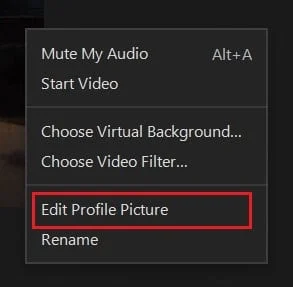
2. Das Fenster „Profilbild bearbeiten“ wird erneut auf dem Bildschirm angezeigt, und Sie können nach den oben genannten Schritten ein geeignetes Profilbild für das Meeting auswählen.
Lesen Sie auch: 3 Möglichkeiten zum Ändern des Spotify-Profilbilds (Kurzanleitung)
Methode 3: Immer Profilbild statt Video anzeigen
Wenn Sie es vorziehen, Ihr Video für jedes Meeting ausgeschaltet zu lassen, können Sie dies als Ihre Standardeinstellung bei Zoom auswählen; So verwenden Sie ein Profilbild anstelle eines Videos für jedes Meeting auf Zoom.
1. Klicken Sie erneut auf das Symbol Einstellungen in der oberen rechten Ecke des Bildschirms.
2. Klicken Sie im Bereich „Einstellungen“ auf „Video“.
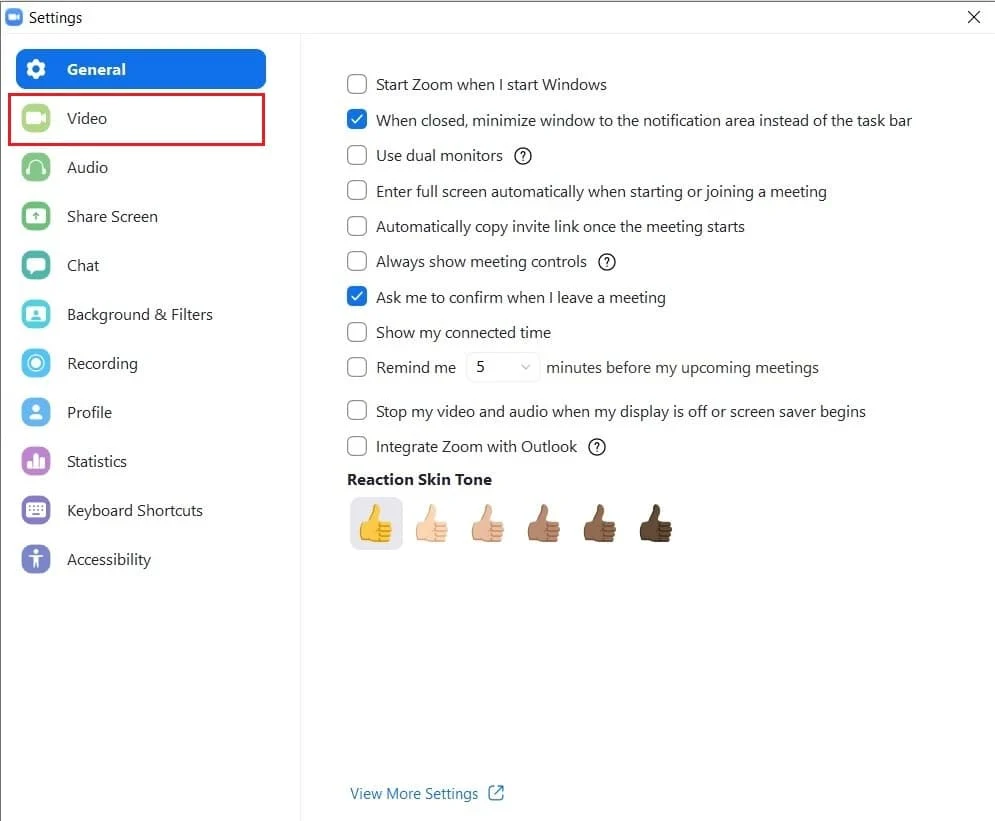
3. Navigieren Sie in den Videoeinstellungen zu der Option mit dem Titel „Mein Video ausschalten, wenn Sie dem Meeting beitreten“. Aktivieren Sie die Option.
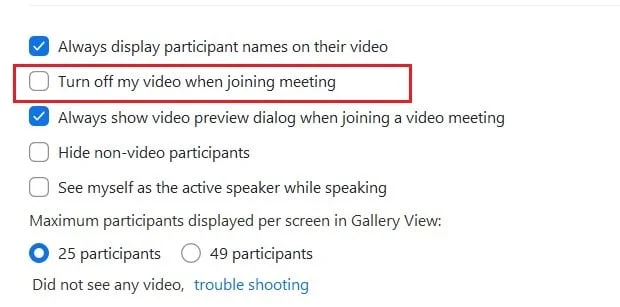
4. Wenn Sie das nächste Mal einem Meeting beitreten, wird die Kamera standardmäßig ausgeschaltet und nur Ihr Profilbild und Ihr Name sind sichtbar.
So entfernen Sie das Zoom-Profilbild
Während Sie Ihr Profilbild über die Zoom-App auf Ihrem Telefon und Ihrem Gerät ständig ändern können, sind zum Entfernen einige zusätzliche Schritte erforderlich. So können Sie Ihr Zoom-Profilbild auf Ihrem PC entfernen:
1. Öffnen Sie die Zoom-App auf Ihrem PC und klicken Sie auf Ihr Profilbild in der oberen rechten Ecke des Bildschirms.
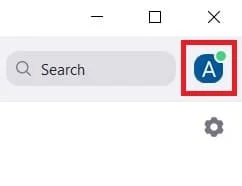
2. Klicken Sie in den angezeigten Optionen auf „Mein Profil“.
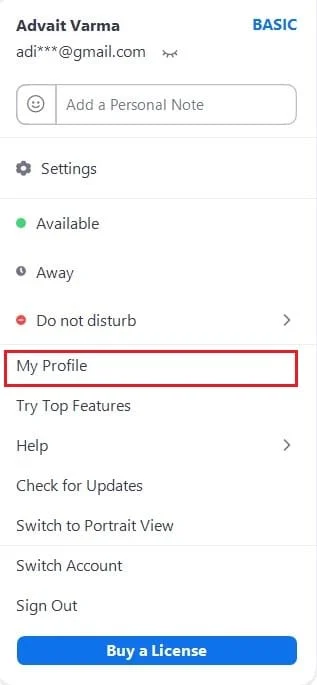
3. Sie werden über Ihren Browser zu Ihrem Zoom-Konto weitergeleitet. Möglicherweise müssen Sie sich erneut anmelden , um auf Ihr Zoom-Profil zuzugreifen.
4. Klicken Sie in Ihrem Zoom-Profil unter Ihrem Profilbild auf „Löschen“ . Ein Bestätigungsfenster wird angezeigt; Klicken Sie auf „OK“ , um den Vorgang abzuschließen.
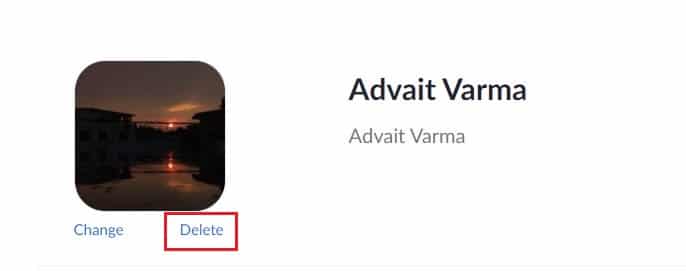
5. Ihr Profilbild wird erfolgreich gelöscht.
So zeigen Sie Profilbilder anderer Personen an
Wenn Sie während eines Meetings das Video einer anderen Person stoppen und stattdessen ihr Profilbild sehen möchten, können Sie dies tun, indem Sie mit der rechten Maustaste auf ihr Video klicken und dann die Option „Video stoppen“ auswählen . Sie können ihr Video nicht mehr sehen.
So zeigen oder verbergen Sie Nicht-Video-Teilnehmer
Zoom bietet Nutzern die Möglichkeit, ausschließlich Teilnehmer auszublenden oder anzuzeigen, die ihre Videos abgeschaltet haben. Klicken Sie dazu mit der rechten Maustaste auf einen Teilnehmer, dessen Video abgeschaltet ist, und klicken Sie auf die Option „Teilnehmer ohne Video ausblenden “. Die Anzahl der unsichtbar gewordenen Teilnehmer wird oben auf dem Bildschirm angezeigt. Um sie wieder sichtbar zu machen, klicken Sie oben auf das Feld und wählen Sie „Teilnehmer ohne Video anzeigen“.
Empfohlen:
- So sehen Sie alle auf Zoom
- So beheben Sie, dass keine Kamera in Google Meet gefunden wurde
- So entfernen Sie ein Google- oder Gmail-Profilbild
- So legen Sie den Status von Microsoft Teams als immer verfügbar fest
Wir hoffen, dass diese Anleitung hilfreich war und Sie Ihr Profilbild auf Zoom statt auf Video zeigen konnten. Wenn Sie noch Fragen zu diesem Artikel haben, können Sie diese gerne im Kommentarbereich stellen.
